很久沒有用隨身碟,近日赫然發現 Windows 10/11 無法將格式化容量大於 32GB 的隨身碟為 FAT32 格式…
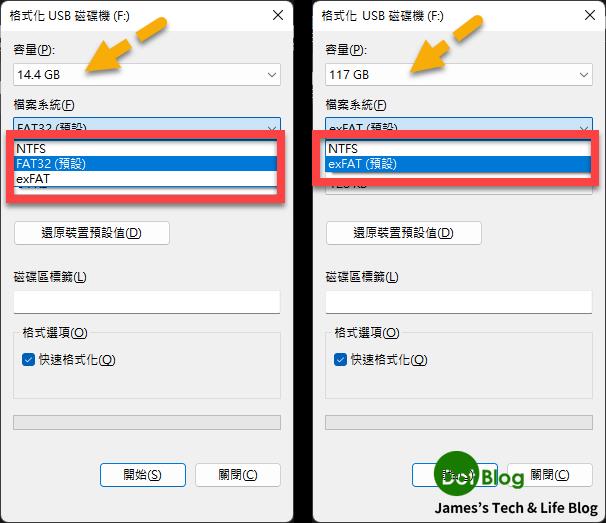
後來查了一下,透過 Windows 本身的 GUI 介面不行,但還是可以使用 Windows 內建的命令提示字元/PowerShell來下指令 format 來完成,不需要仰賴第三方程式。
但因為有些硬體設備還是會需要使用到 FAT32 的磁碟格式才能運作(且單一使用檔案不會超過 4GB),但又不想要額外安裝第三方程式到自己的 Windows 電腦上,所以還是研究了一下。
透過系統管理員權限執行 "命令提示字元/PowerShell"。
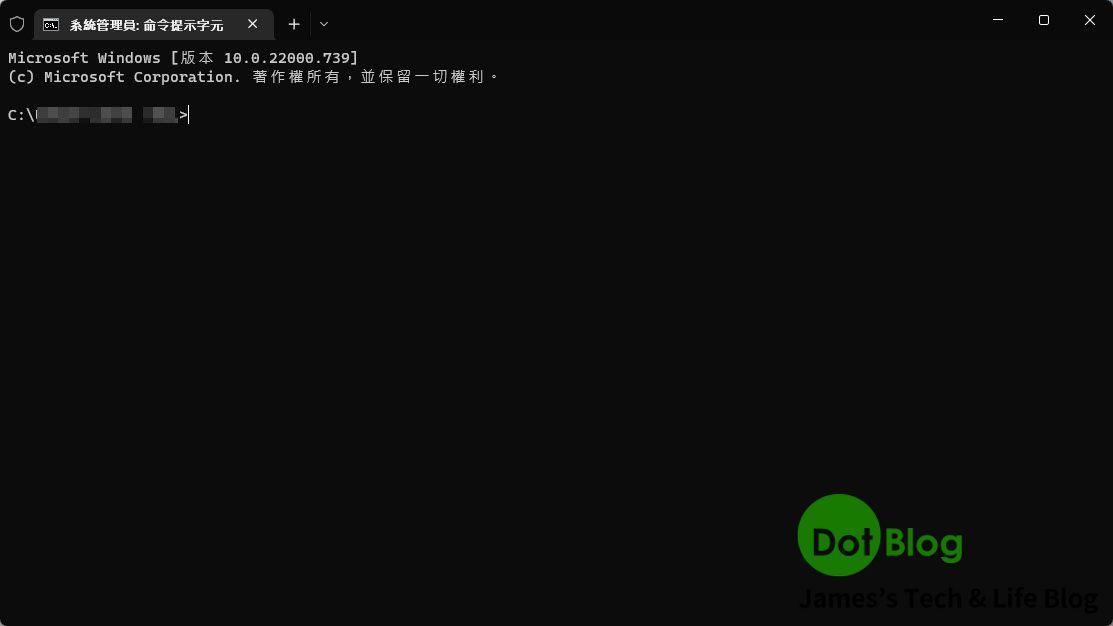
確認隨身碟的磁碟機代號為 "X",在此篇文章的系統中為 "F"。
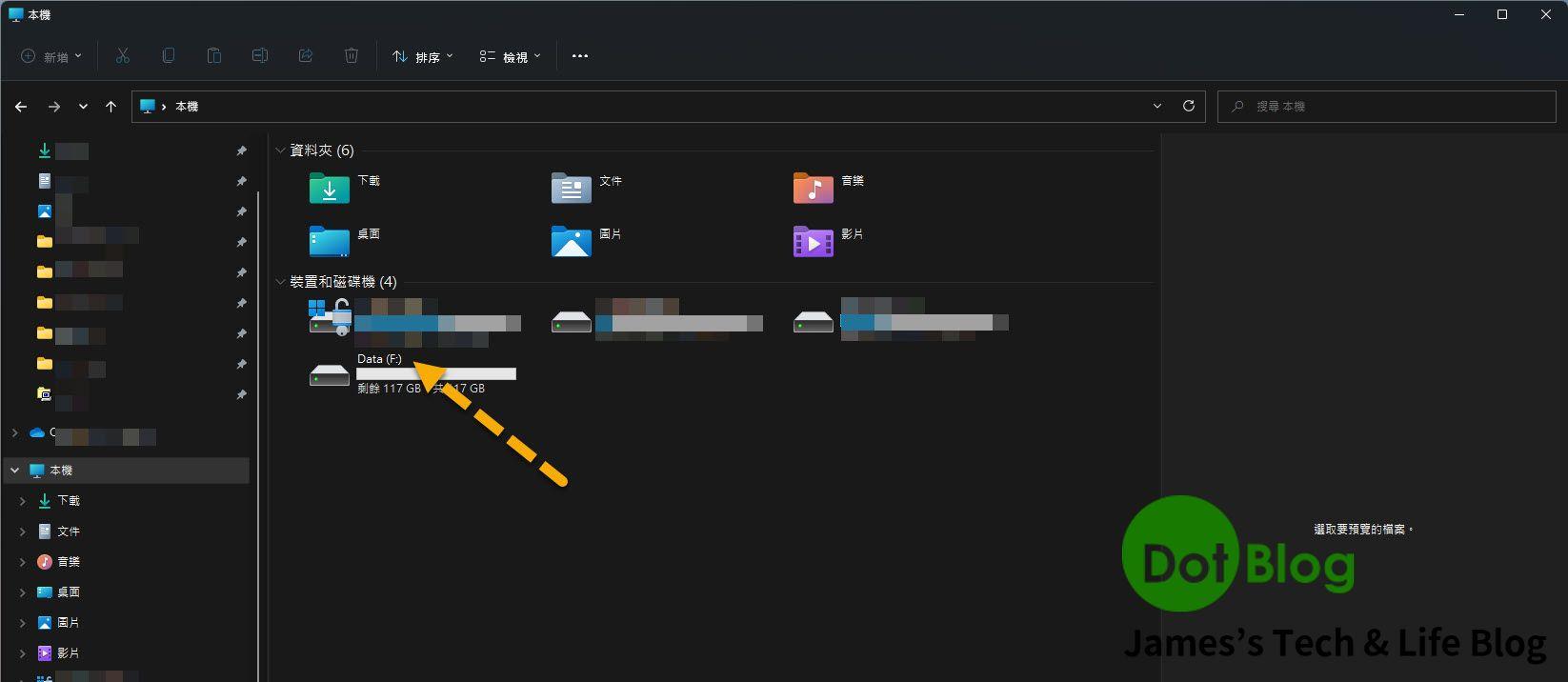
接著就可以輸入指令 "Format /FS:FAT32 F:"
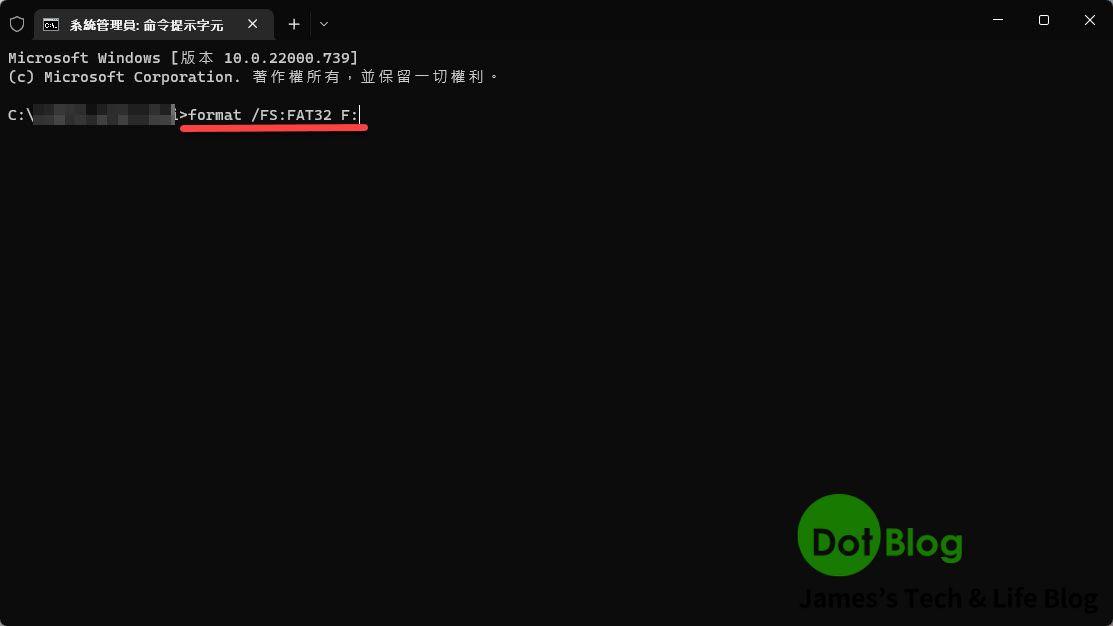
接著 "命令提示字元/PowerShell" 當中出現 "準備就緒後請按 Enter…" 的提示訊息後鍵入 "Enter"。
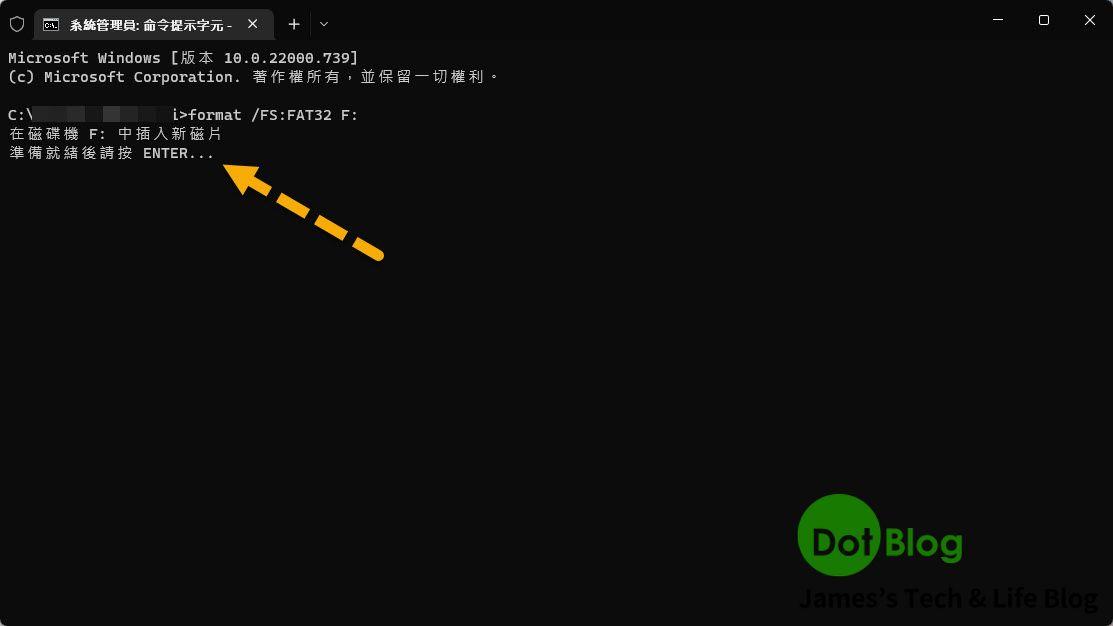
檢查磁碟完畢後開始格式化。
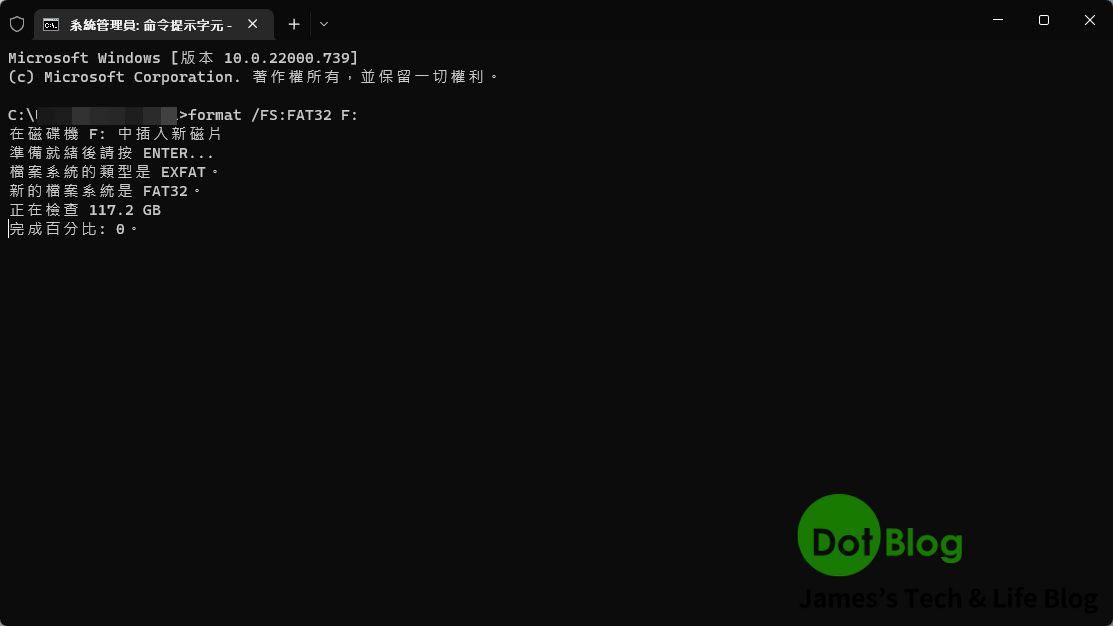
接著就進入漫長的等待,因為不能使用 "快速格式化" (Format 參數為 /Q)。
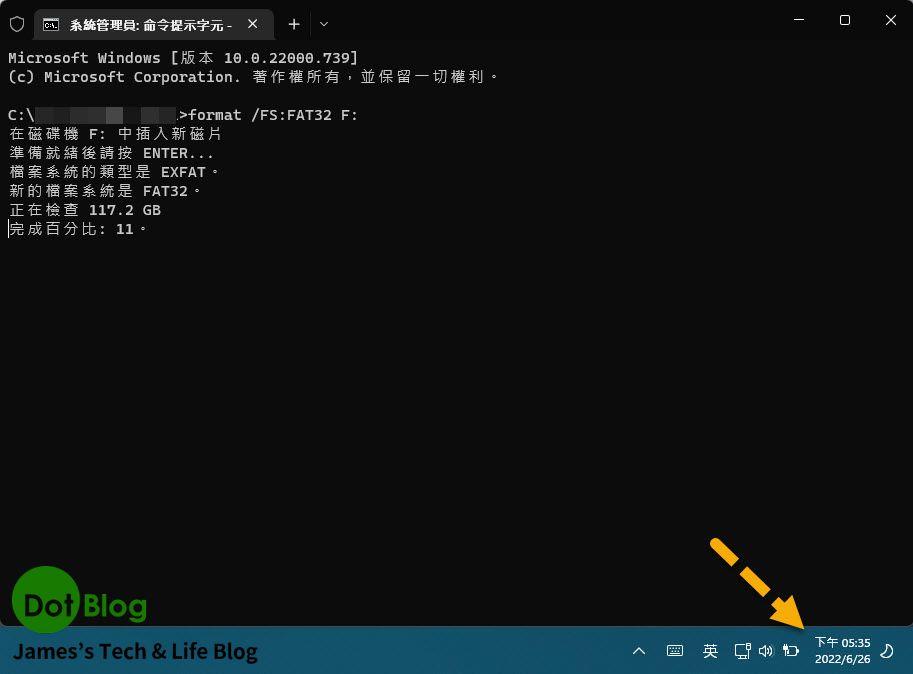
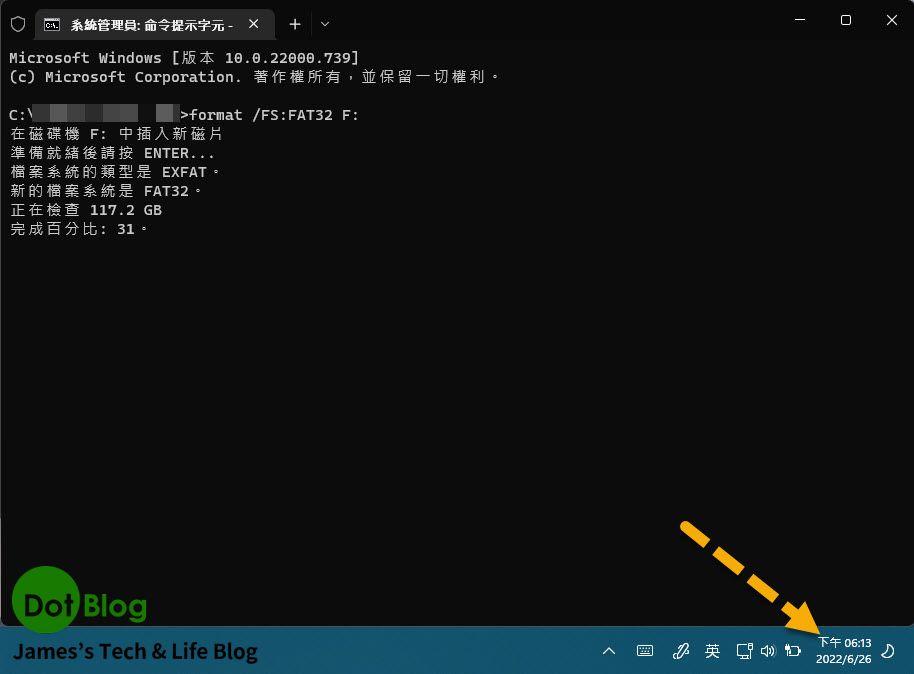
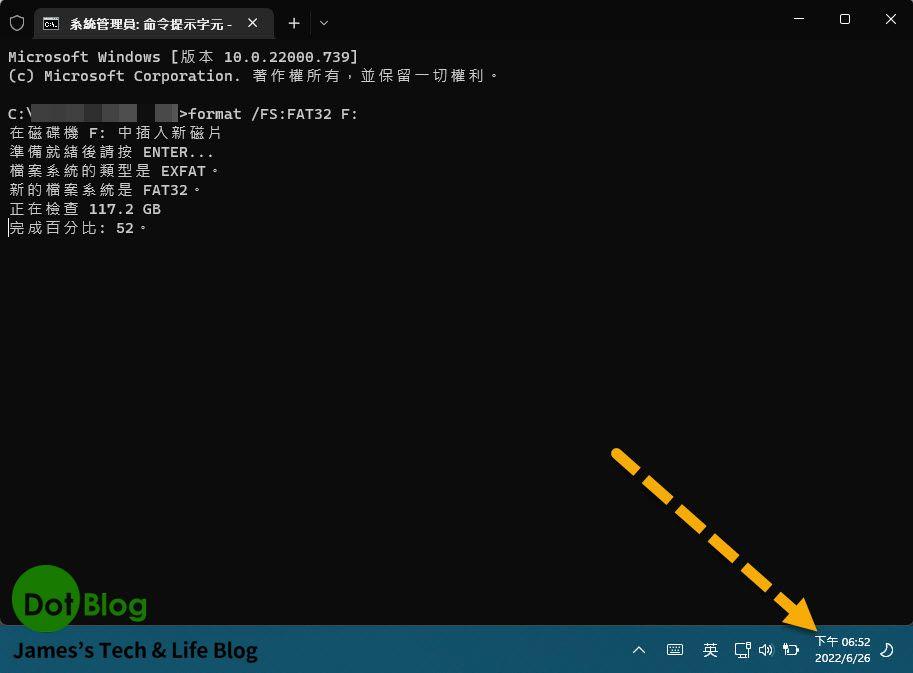
但因為等待時間真的太久了…😅
最後看看自己的 Mac,打開後直接利用 Mac 的磁碟工具程式處理。
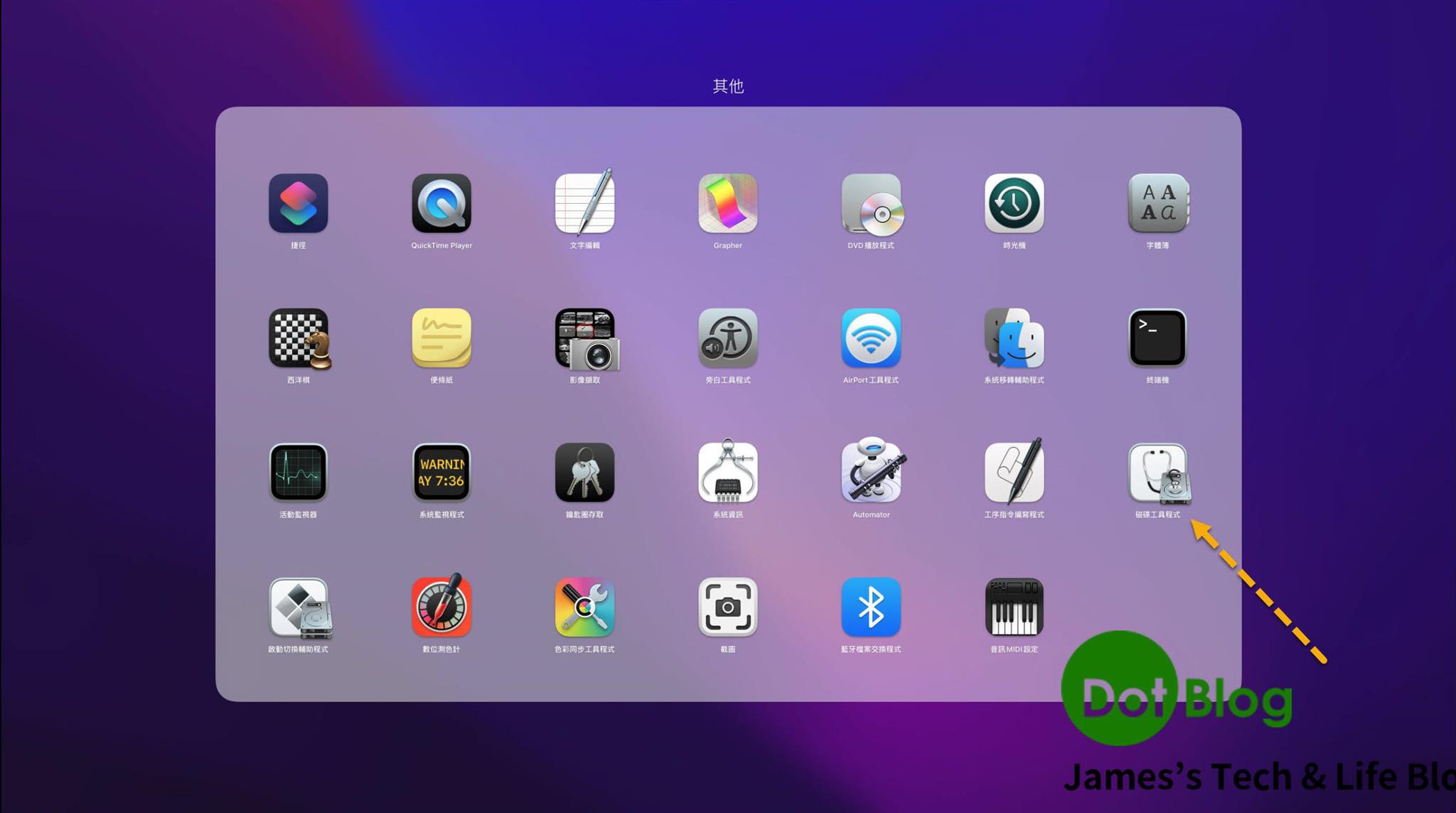


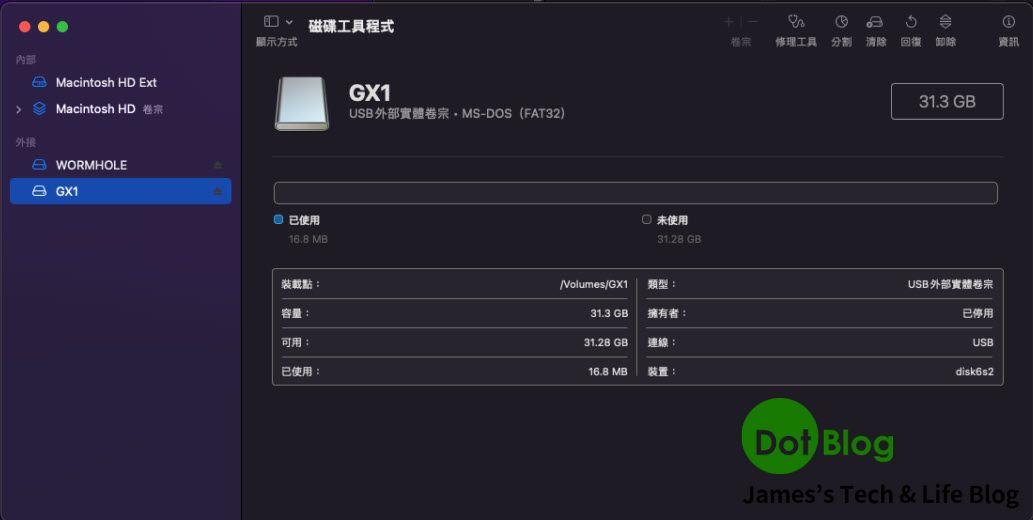
I'm a Microsoft MVP - Developer Technologies (From 2015 ~).

I focus on the following topics: Xamarin Technology, Azure, Mobile DevOps, and Microsoft EM+S.
If you want to know more about them, welcome to my website:
https://jamestsai.tw
本部落格文章之圖片相關後製處理皆透過 Techsmith 公司 所贊助其授權使用之 "Snagit" 與 "Snagit Editor" 軟體製作。